手机携程旅行添加行程方法图文介绍
摘要:携程旅行如何添加行程?还需要拿笔记录一日行程么?或者下载一个旅游软件另外又下载一个记录行程的软件?这样是不是很麻烦呢!携程旅行不但能够做到一...
携程旅行如何添加行程?还需要拿笔记录一日行程么?或者下载一个旅游软件另外又下载一个记录行程的软件?这样是不是很麻烦呢!携程旅行不但能够做到一半旅游软件功能,而且还自带行程记录哦。那么携程旅行如何添加行程?一起跟小编来学习下吧。
相关教程:如何在携程旅行签证 签证流程详解
1)打开携程旅行,选择一个你要旅游的地方(如下图所示)
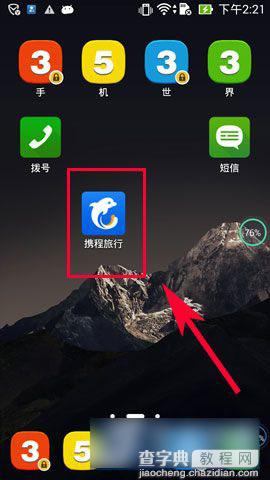
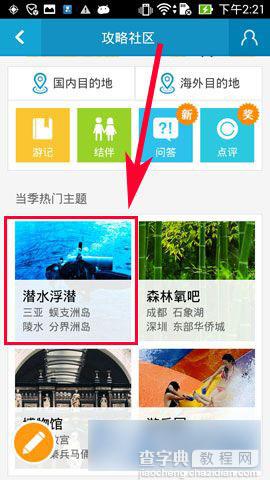
2)点击右下角【票】,再点击【添加到日程】(如下图所示)
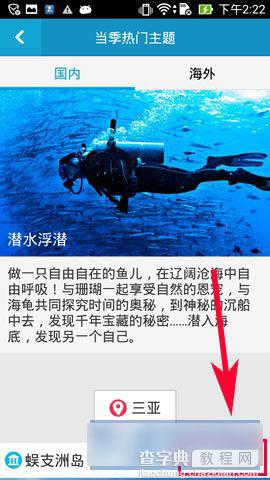
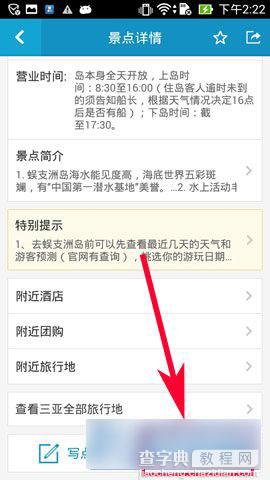
3)选择【游玩日程】,最后再点击【添加到日程】(如下图所示)
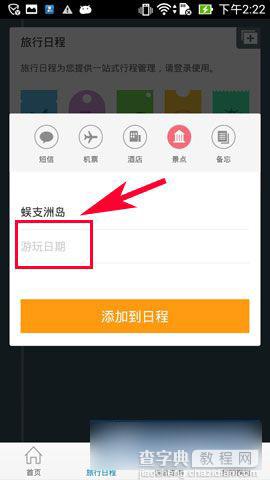
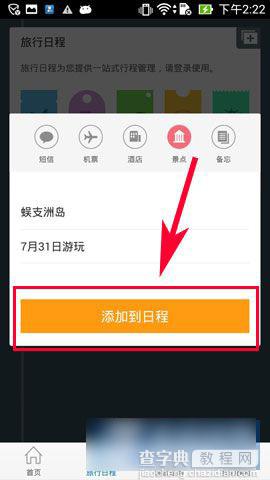
【手机携程旅行添加行程方法图文介绍】相关文章:
